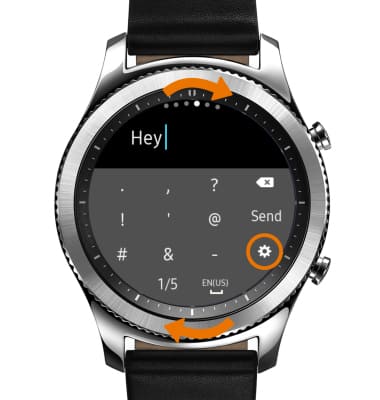Teclado y escritura
¿Con qué dispositivo necesitas ayuda?
Teclado y escritura
Usa tu teclado para escribir letras, números y caracteres especiales.
INSTRUCCIONES E INFORMACIÓN
- TENER ACCESO AL TECLADO: desde una opción de ingreso de texto, selecciona el ícono Keyboard.
Importante: Cuando respondas un correo electrónico o envíes un mensaje de texto, tienes varias opciones de ingreso de texto que incluyen: escritura a mano, T9 Word, Emojis, S Voice y Quick Message.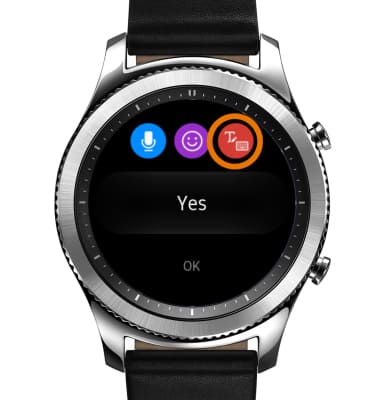
- ESCRIBE CON ESCRITURA A MANO/T9 WORD: arrastra la letra deseada con el dedo. La letra aparecerá en la parte superior de la pantalla. USA EL TECLADO T9: gira el borde hacia la derecha.
Importante: Solo puedes dibujar una letra a la vez.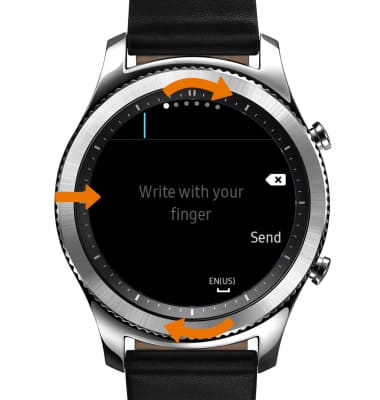
- El teclado del T9 combina grupos de letras en cada tecla. Para ingresar texto, selecciona la tecla deseada varias veces hasta que la letra deseada esté presente en el campo de entrada de texto.

- HABILITAR/BLOQUEAR MAYÚSCULAS: selecciona la tecla Shift para que el siguiente carácter aparezca en mayúscula. Toca dos veces la tecla Shift para bloquear la mayúscula.

- ELIMINAR UN CARÁCTER: selecciona la tecla Delete. INGRESA UN ESPACIO: selecciona la tecla Space.
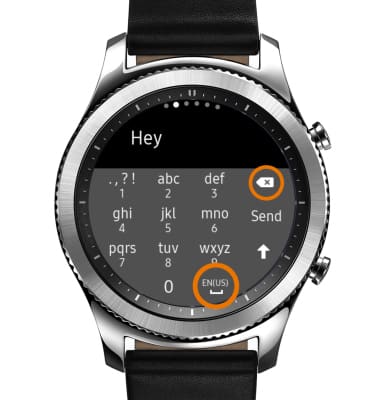
- Rota el bisel para cambiar del teclado de T9 al teclado de números, símbolos o emojis.
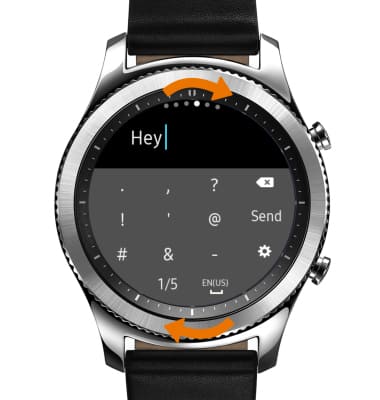
- OBTENER ACCESO A MÁS SÍMBOLOS: desde el teclado de símbolos, selecciona el ícono 1/5.
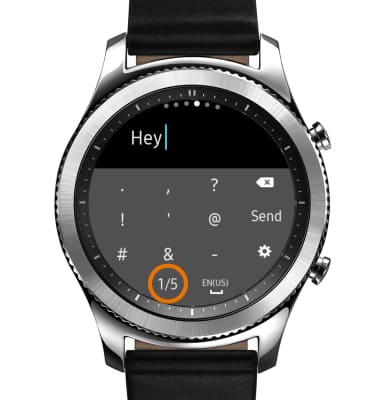
- USAR EMOJIS: desde una pantalla de selección ingreso de texto, selecciona el ícono Emoji, luego selecciona el emoji deseado.

- USA S VOICE: en la pantalla de selección de ingreso de texto, selecciona el ícono Microphone.Di el mensaje que desees cuando Speak Now aparezca en la pantalla.

- RESPONDER CON UN MENSAJE RÁPIDO: desde la pantalla de selección de ingreso de texto, selecciona la respuesta rápida deseada.
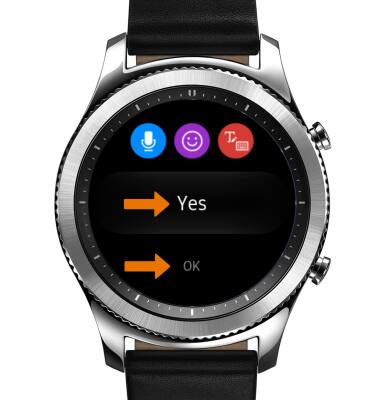
- TENER ACCESO A LAS CONFIGURACIONES DEL TECLADO: desde el teclado, gira el borde al teclado de número o símbolos y selecciona el ícono Settings.